Cómo añadir un widget de comentarios
Tilda ofrece widgets de feedback nativos que pueden integrarse con servicios de terceros.
Puede encontrar estos widgets en las categorías "Formulario" y "Botón" de la Biblioteca de bloques.
Puedes personalizar tu widget en el panel Configuración del bloque, donde puedes configurar el color de fondo, el color del icono y la animación.
La posición del widget en la pantalla de un ordenador sólo puede configurarse para PC de sobremesa (la resolución a partir de 980px). En los dispositivos móviles con resoluciones de pantalla comprendidas entre 0 y 980px, el widget se mostrará en una posición fija en la parte inferior de la pantalla.
Si desea recopilar datos a través de su widget, como números de teléfono, correos electrónicos o mensajes, todo lo que tiene que hacer es vincular su proyecto a uno de los 23 servicios de captura de datos integrados con Tilda.
1
Widget de devolución de llamada
Si un cliente pulsa un botón del widget de devolución de llamada cuando ve tu sitio web desde un dispositivo móvil, el widget iniciará una llamada. Si lo pulsa desde un ordenador, el widget le ofrecerá que deje su número de teléfono para que usted le devuelva la llamada.
Vaya a la biblioteca de bloques y añada un bloque BF901 de la categoría "Formulario" a la página.
Vaya a la biblioteca de bloques y añada un bloque BF901 de la categoría "Formulario" a la página.
Si un cliente visita la página desde un navegador de escritorio y hace clic en el botón, se abrirá un formulario de devolución de llamada.
Si desea recibir los datos enviados a través de su formulario mediante un servicio de captura de datos, seleccione la casilla del servicio de captura de datos que prefiera en el panel Contenido del bloque del formulario.
Si desea recibir los datos enviados a través de su formulario mediante un servicio de captura de datos, seleccione la casilla del servicio de captura de datos que prefiera en el panel Contenido del bloque del formulario.
En el móvil, un clic en el botón iniciará una llamada.
Para activar la función, debes añadir tu número de teléfono.
Puedes añadir una llamada a la acción (CTA) junto al botón redondo. Haz que la CTA sea breve: 2-3 palabras te irán muy bien.
Para activar la función, debes añadir tu número de teléfono.
Puedes añadir una llamada a la acción (CTA) junto al botón redondo. Haz que la CTA sea breve: 2-3 palabras te irán muy bien.
2
Widget de mensajería
Este widget es perfecto para tu sitio web si necesitas un formulario a través del cual tus clientes puedan enviar información personal como sus nombres y correos electrónicos.
Ve a la Biblioteca de bloques y añade un bloque BF902N de la categoría "Formulario" a la página.
Ve a la Biblioteca de bloques y añade un bloque BF902N de la categoría "Formulario" a la página.
Asegúrate de haber conectado al menos uno de estos servicios de captura de datos a tu proyecto en la Configuración del sitio. A continuación, vaya a la página con el formulario, abra el panel Contenido del bloque de formulario y seleccione la casilla de verificación del servicio de captura de datos conectado.
Haga clic en Guardar y cerrar y, a continuación, publique la página.
3
Widget con formulario de suscripción
Cuando su cliente hace clic en este widget, se abre un formulario a través del cual puede enviarle su correo electrónico.
Vaya a la Biblioteca de bloques y añada un bloque BF903 de la categoría "Formulario" a la página.
Vaya a la Biblioteca de bloques y añada un bloque BF903 de la categoría "Formulario" a la página.
A continuación, conecta un servicio de captura de datos para recopilar los correos electrónicos de tus suscriptores. A continuación, ve a la página con el formulario, abre el panel Contenido del bloque de formulario y selecciona la casilla de verificación del servicio de captura de datos conectado.
Haga clic en Guardar y cerrar y, a continuación, publique la página.
4
Widget con un número de teléfono
Al hacer clic en el widget, se abre una ventana emergente con información personal y número de teléfono. Este widget es adecuado para sitios web personales, carteras, sitios web de expertos, etc.
Añade el bloque BF904 a la página (Biblioteca de bloques > Botón > Widget con un número de teléfono).
Añade el bloque BF904 a la página (Biblioteca de bloques > Botón > Widget con un número de teléfono).

En la pestaña Contenido del bloque, especifique el número de teléfono e incluya información adicional sobre la persona de contacto.
5
Widget con mensajeros
Al hacer clic en el botón del widget, se abre una ventana emergente con enlaces a redes sociales para que el visitante del sitio web los siga.
Añada el bloque BF905 o BF905A a la página (Biblioteca de bloques > Botón > Widget con mensajeros). Los bloques difieren ligeramente en diseño y configuración.
Añada el bloque BF905 o BF905A a la página (Biblioteca de bloques > Botón > Widget con mensajeros). Los bloques difieren ligeramente en diseño y configuración.
En la pestaña Contenido del bloque con un widget, especifique el título, la descripción, el texto de la etiqueta y los enlaces a las redes sociales. Los iconos de las redes sociales se mostrarán automáticamente tras añadir un enlace.
Añada la información necesaria. Guarde los cambios y publique la página.
También puede utilizar el bloque CallbackHunter T128 de la categoría "Otros" y el bloque JivoChat T133 de la categoría "Otros", que están integrados con Tilda.